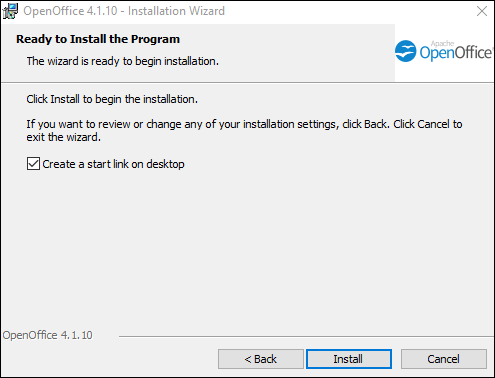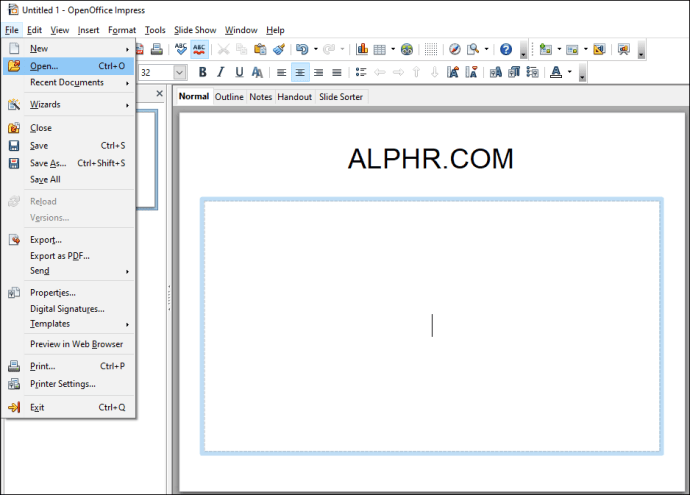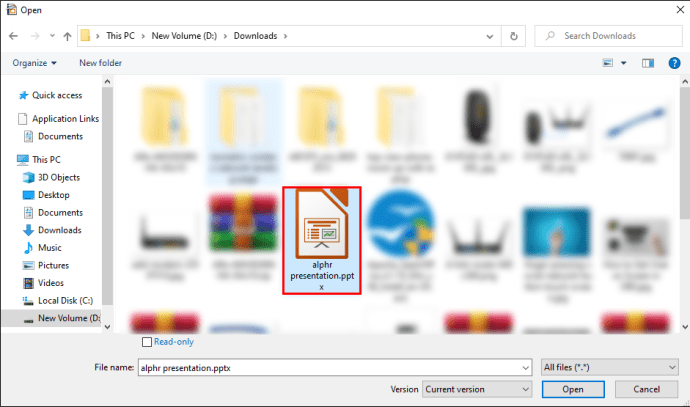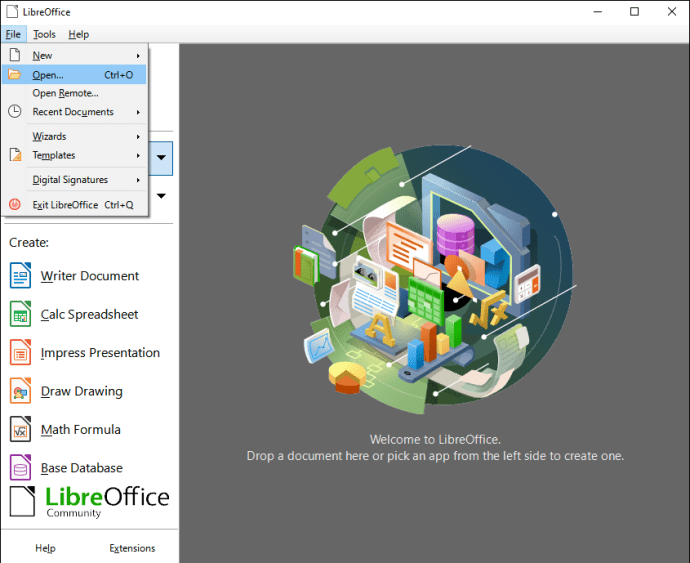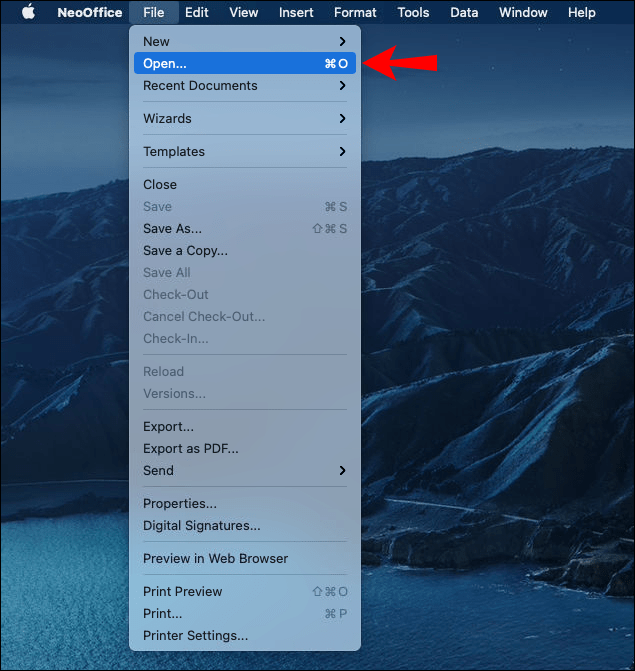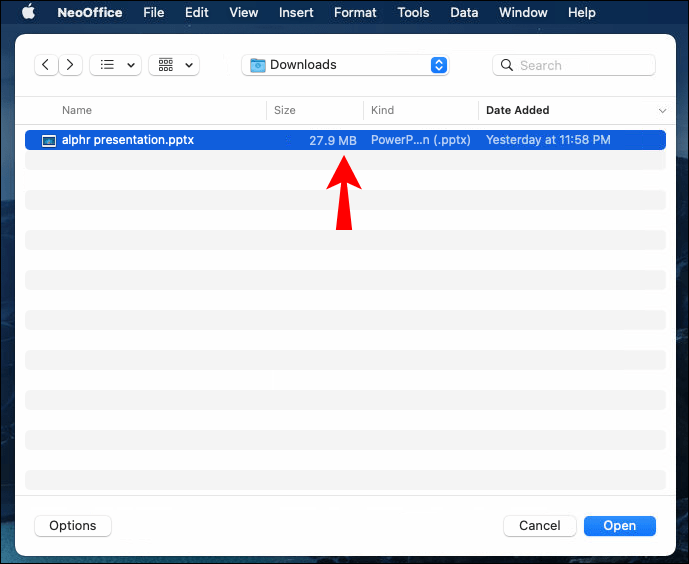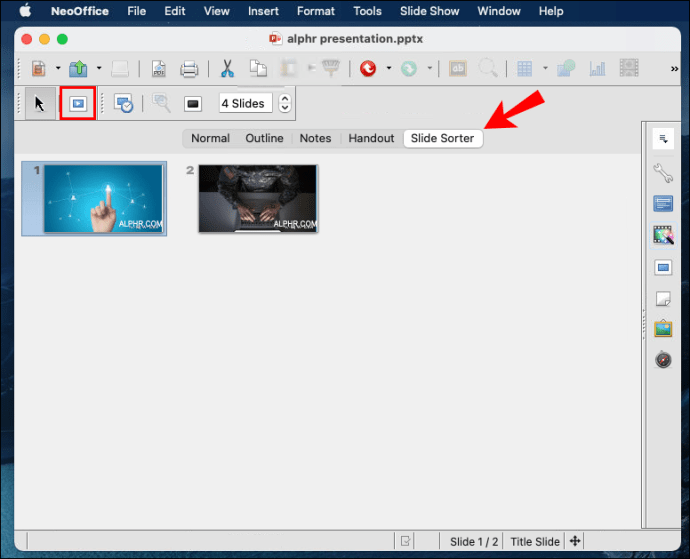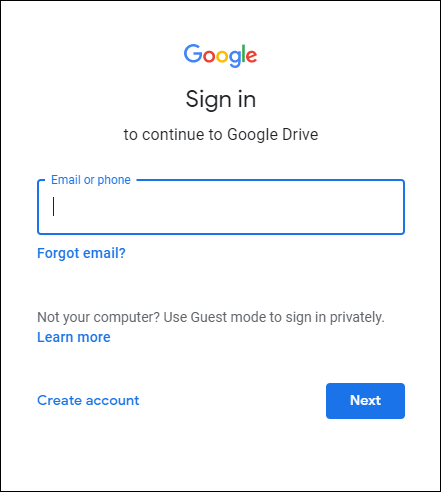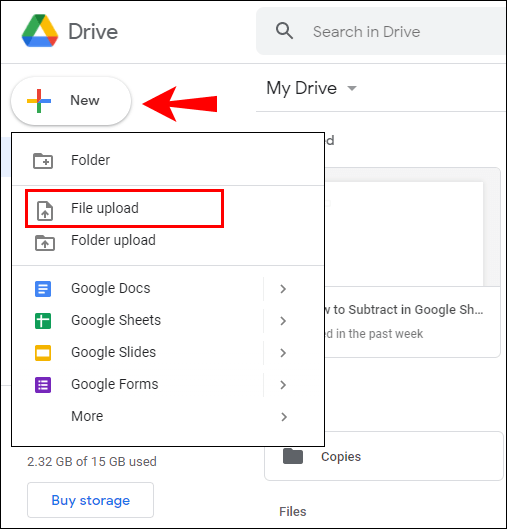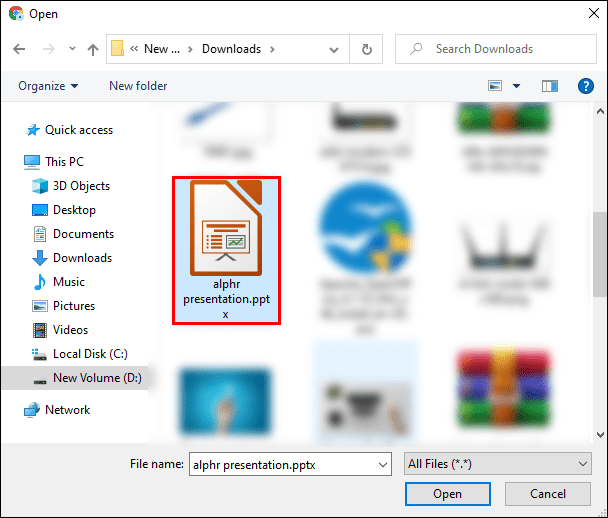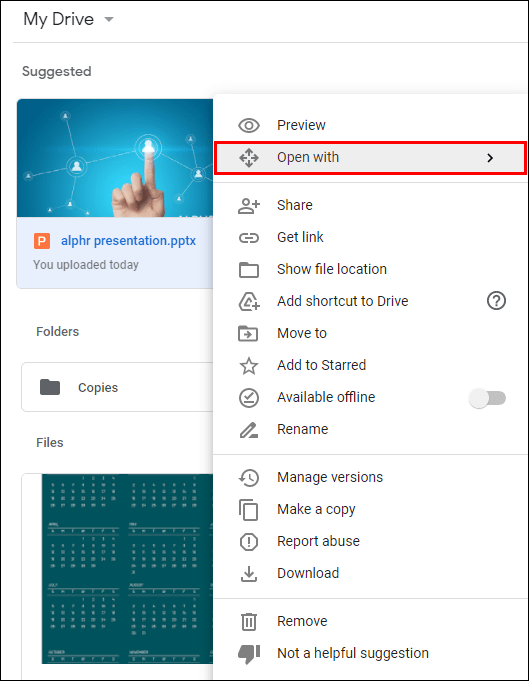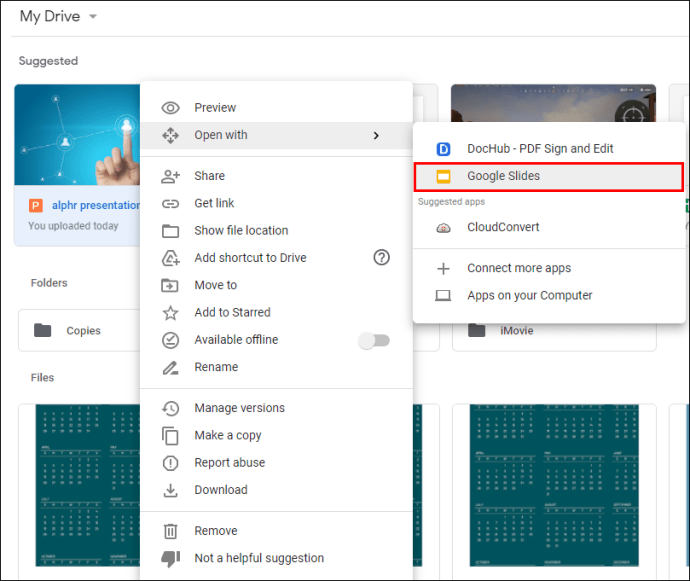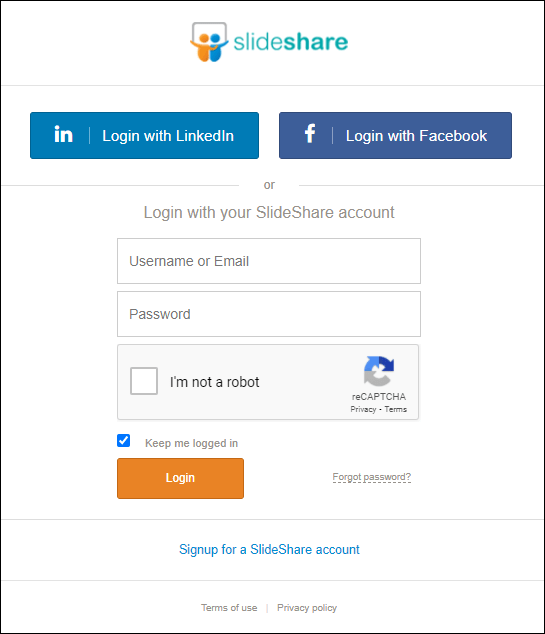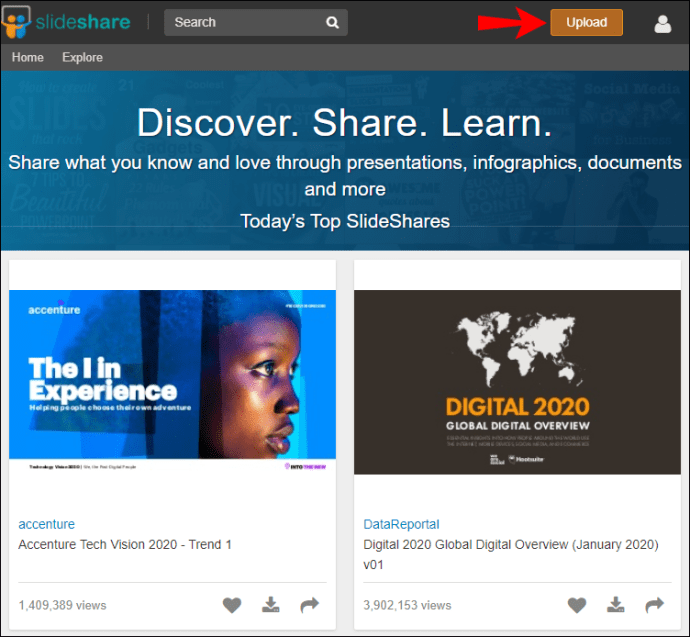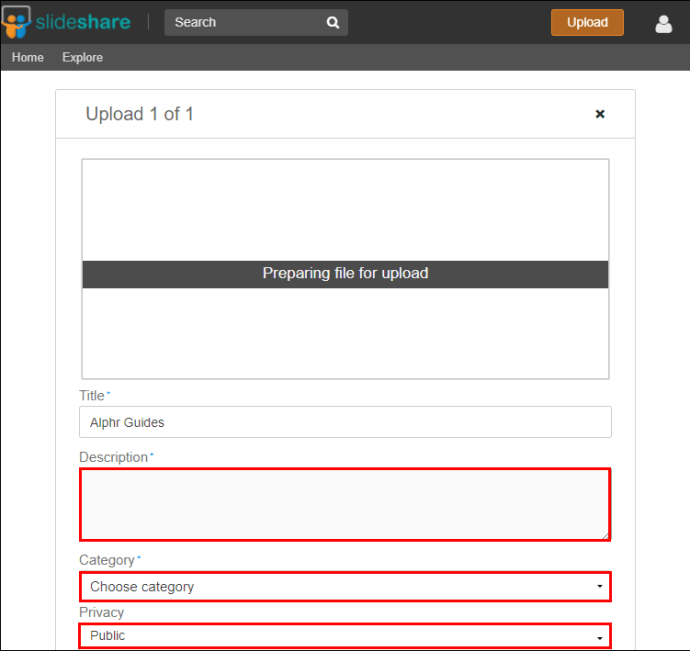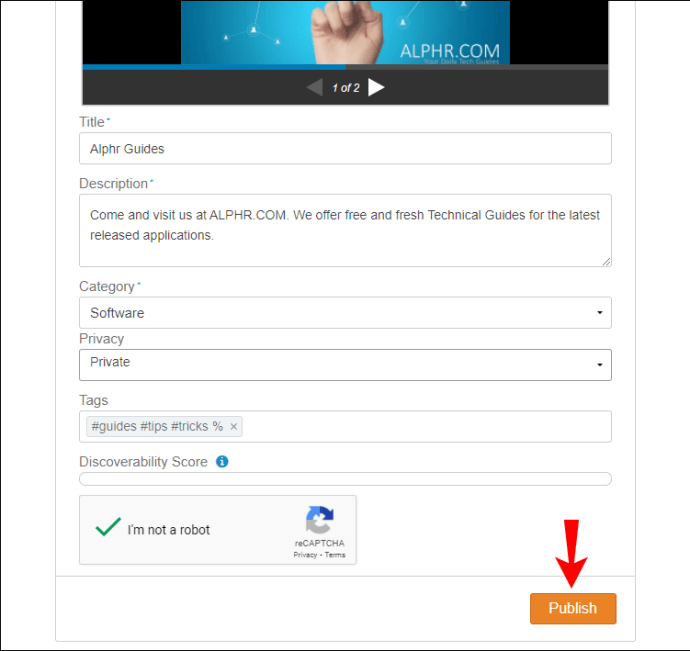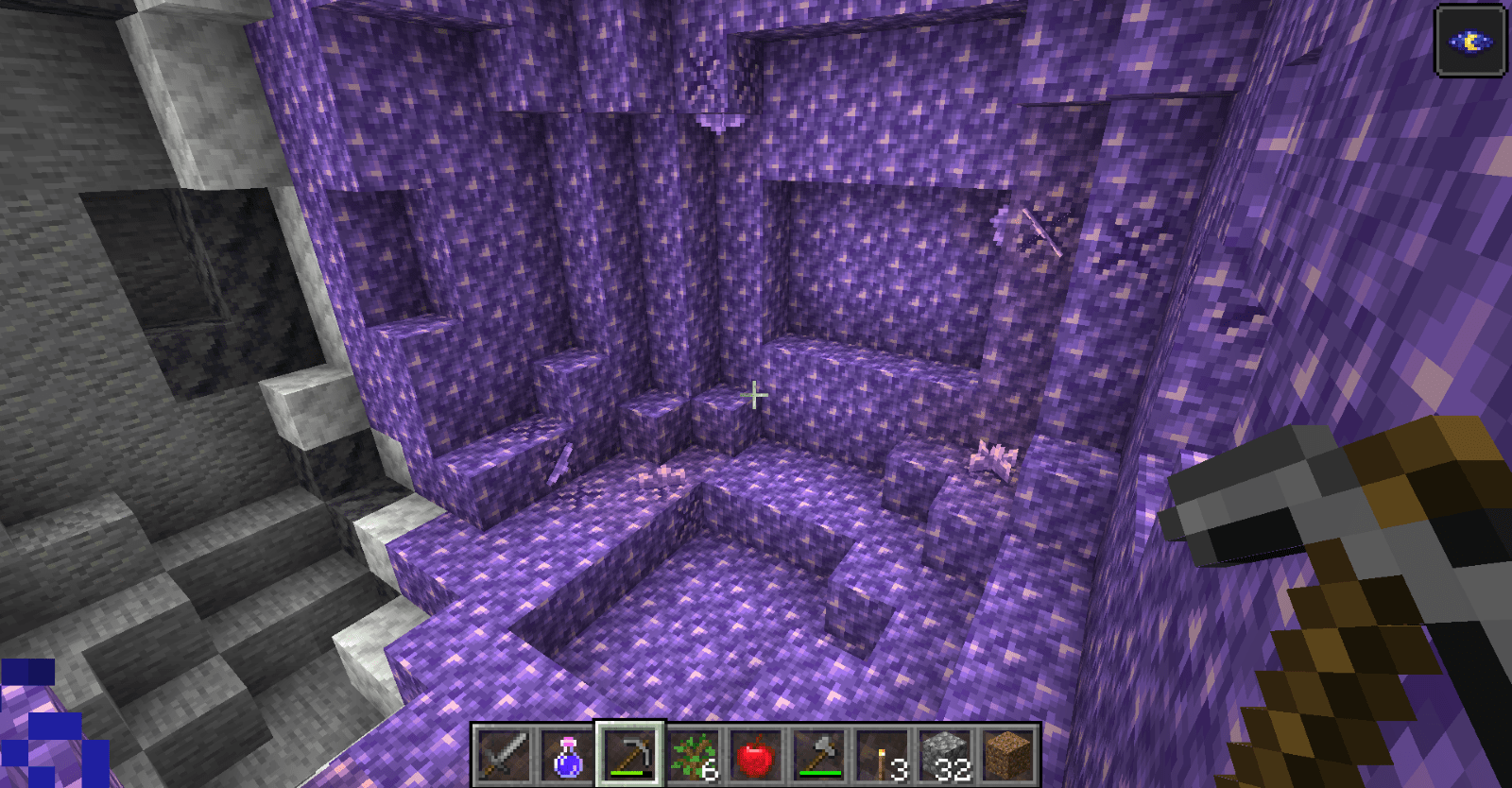Вы когда-нибудь оказывались в ситуации, когда вам нужно открыть презентацию PowerPoint, но на вашем компьютере не установлена программа? Может быть, вы на работе забыли взять с собой ноутбук. Или, возможно, вы используете домашний компьютер друга, на котором не установлена последняя версия MS Office.

Если это похоже на вас, у нас есть хорошие новости. Существует множество инструментов, которые могут помочь открыть этот документ PowerPoint, и вам даже не нужно тратить большие деньги, чтобы получить их.
В этой статье мы познакомим вас с различными инструментами, которые можно использовать для открытия файла PowerPoint, если на вашем устройстве нет программы.
Приложения, совместимые с PowerPoint
Microsoft PowerPoint может быть Моной Лизой презентационных программ, но это определенно не единственный широко известный вариант в городе. Если вы хотите, чтобы ваша работа выделялась яркими переходами и анимацией, или вам нужен простой в использовании инструмент для создания базовых слайд-шоу, на рынке доступно множество вариантов. К ним относятся веб-утилиты, такие как Google Docs Presentations, LibreOffice Impress, PowerPoint Viewer, NeoOffice, Slide Share и другие.
Давайте теперь посмотрим, как работает каждый из этих инструментов.
1. Загружаемые программы
а) PowerPoint Online
PowerPoint Online - это облачный сервис от Microsoft, который позволяет пользователям создавать, редактировать и публиковать презентации на любом из своих устройств. Он предоставляет высококачественные инструменты для презентаций, которые позволяют вам разрабатывать и сотрудничать с вашей командой, а также автоматически синхронизировать эту информацию на ваших подключенных устройствах.
Для использования PowerPoint Online все, что вам нужно, - это браузер и учетная запись Microsoft (hotmail.com, live.com, outlook.com, MSN или даже рабочая / учебная учетная запись Microsoft 365). Если у вас есть файл на вашем компьютере, вы можете просмотреть его, просто перетащив его с рабочего стола на веб-страницу PowerPoint. Вы также можете использовать PowerPoint в Интернете для открытия файлов, сохраненных в Dropbox или OneDrive.
PowerPoint Online позволяет вам делиться презентациями или сотрудничать с ними при проведении презентаций. Так что у вас никогда не будет неловкого момента во время рабочих встреч, когда коллеги пытаются поделиться идеей, но не могут этого сделать, потому что у них нет доступа к конкретному контенту, как у вас.

б) Программа просмотра PowerPoint
PowerPoint Viewer - отличный инструмент для просмотра презентаций PowerPoint. Он хорошо работает с документами, защищенными паролем, и позволяет открывать, печатать и обмениваться файлами с другими. Хотя он не позволяет вам ничего редактировать, вы можете полностью просматривать слайд-шоу и составлять заметки об идеях, которые, возможно, вызревали, когда они создавались.
Хотя Microsoft удалила исходный PowerPoint Viewer еще в 2018 году, но у нас уже есть несколько замен, разработанных для Windows 10 версии 17763.0 или выше. Хорошим примером может служить PPTX Viewer, который предлагает почти те же инструменты, что и изначально разработанное приложение.

2. Инструменты с открытым исходным кодом
Вам будет приятно узнать, что Microsoft PowerPoint - не единственный инструмент, который можно использовать для создания слайд-шоу. Существует множество альтернатив с открытым исходным кодом, которые не включают стандартный программный пакет от Microsoft. В большинстве случаев эти альтернативы так же хороши, как и сам PowerPoint, если не намного лучше. Прежде чем рассматривать наш лучший выбор в этой категории, важно понять, что такое инструменты с открытым исходным кодом.
Программное обеспечение с открытым исходным кодом - это программное обеспечение, исходный код которого доступен для повторного использования, изучения и распространения в соответствии со списком условий лицензирования, которые указывают на различные обязанности по авторскому праву. В отличие от проприетарного программного обеспечения, никто не владеет программным обеспечением с открытым исходным кодом. Каждый может изменить его и поделиться с другими. По этой причине вы всегда должны проявлять осторожность перед использованием любой программы с открытым исходным кодом для своих презентаций.
Вот наши лучшие инструменты для презентаций с открытым исходным кодом:
а) Apache OpenOffice Impress
Apache OpenOffice Impress - это бесплатное универсальное офисное программное обеспечение, совместимое с множеством различных типов документов. Он включает в себя текстовый процессор (аналогичный Microsoft Word), приложение для работы с электронными таблицами (аналогичное Excel), а также программу для презентаций и графики (аналогичную PowerPoint). Он доступен более чем на 100 языках, а также позволяет устанавливать сторонние расширения для дополнительных функций.
Чтобы открыть файл PowerPoint с помощью Apache OpenOffice Impress:
- Загрузите и установите программное обеспечение на свой компьютер.
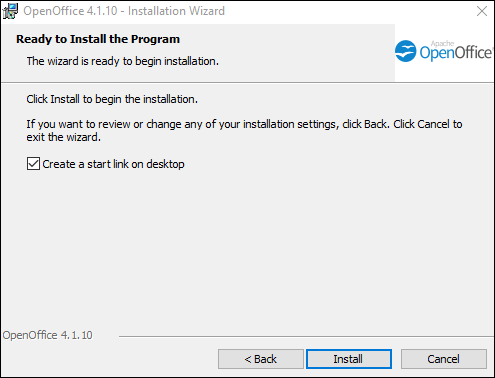
- Откройте приложение и одновременно нажмите клавиши Ctrl + O. Это позволит вам открыть любой из файлов PPTX на вашем устройстве.
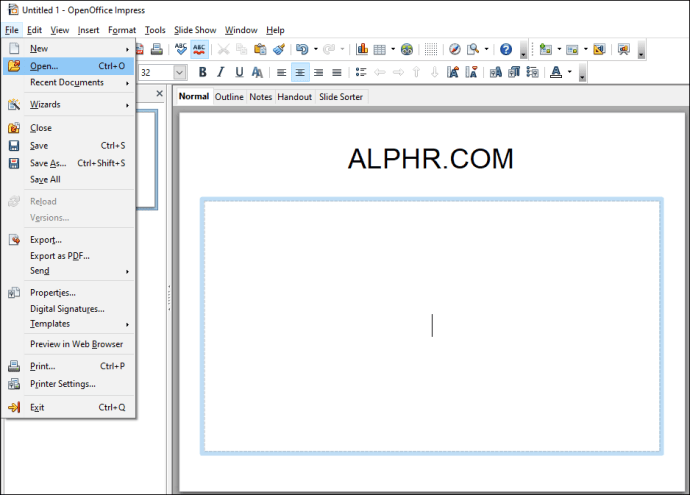
- Дважды щелкните интересующий файл PPTX, чтобы открыть его.
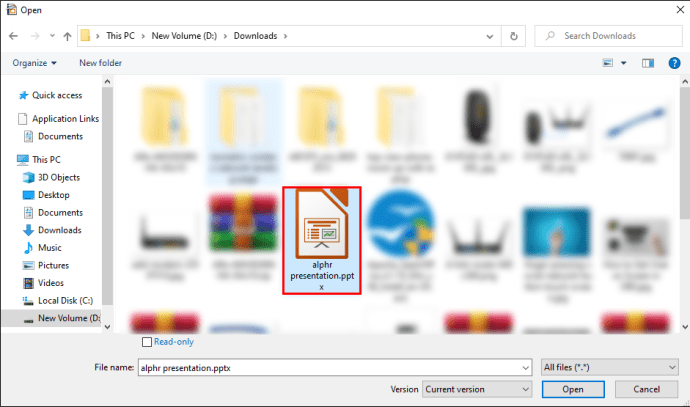
Apache OpenOffice Impress - это универсальный инструмент, позволяющий просматривать и создавать яркие презентации. Вы даже можете улучшить свои презентации с помощью 2D- и 3D-графики, специальных эффектов и анимации. Панель инструментов и боковая панель невероятно удобны. Есть кнопка «Свойства», которая поможет вам сортировать слайд-шоу, а также кнопка «Навигатор», позволяющая легко перемещаться по ним. Кроме того, в разделе «Стиль», расположенном в верхней части каждого слайда, доступны различные инструменты форматирования.
У Apache Open Office Impress может быть не самая лучшая графика, но она, безусловно, не разочарует. Тем не менее, здесь требуется небольшая кривая обучения, и маловероятно, что вам удастся сразу взяться за дело. Но как только вы преодолеете это препятствие и узнаете, как работают все его функции, вы сможете создавать высококачественные презентации в кратчайшие сроки.
б) LibreOffice Impress
Программное обеспечение для презентаций LibreOffice также называется Impress. Это синоним качественных презентаций, не уступающих по качеству презентациям, созданным с помощью PowerPoint.
Чтобы открыть файл PowerPoint в LibreOffice:
- Загрузите и установите программное обеспечение на свой компьютер.
- После установки откройте приложение и одновременно нажмите клавиши Ctrl + O. Это позволит вам открыть любой из файлов PPTX на вашем устройстве.
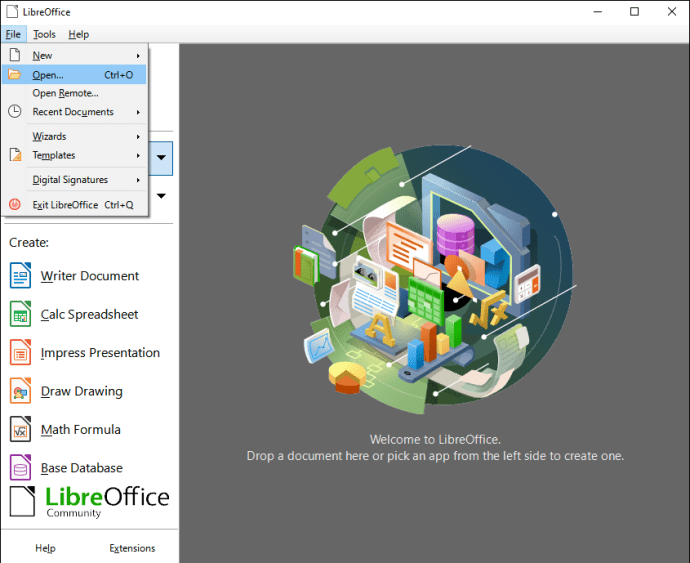
- Дважды щелкните файл PPTX, который хотите открыть.
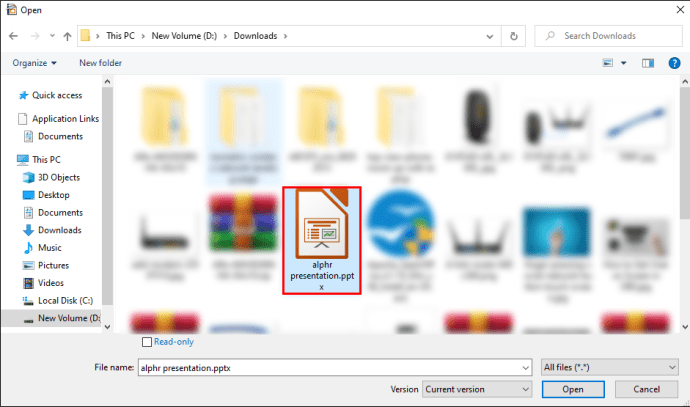
LibreOffice Impress поставляется с широким спектром шаблонов на выбор, но их базовый макет можно настроить, установив определенные надстройки форматирования. Сюда входят анимированные переходы и декоративные рамки. Так что это хороший выбор, если вам нужны хорошо продуманные презентации с визуальной анимацией и мощными диаграммами для вашей маркетинговой кампании.
Libre Office и Apache OpenOffice поразительно похожи. В результате некоторые пользователи используют их как взаимозаменяемые.
в) NeoOffice
NeoOffice - это бесплатный офисный пакет с открытым исходным кодом для Mac, который включает текстовые редакторы, электронные таблицы, презентации и приложения для рисования. Он также позволяет открывать презентации, изначально созданные с помощью LibreOffice или OpenOffice Impress.
Чтобы открыть презентацию PowerPoint с помощью NeoOffice:
- Щелкните «Файл», а затем выберите «Открыть».
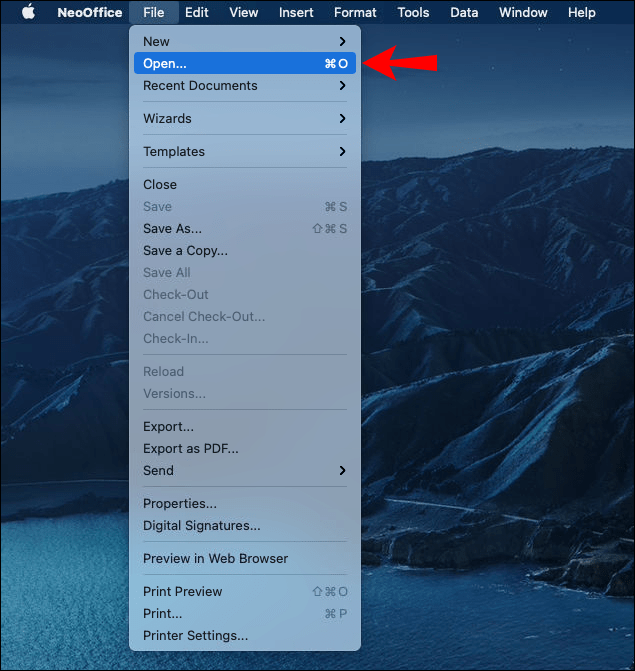
- Перейдите к местоположению вашего документа PowerPoint.
- Дважды щелкните файл, чтобы открыть его.
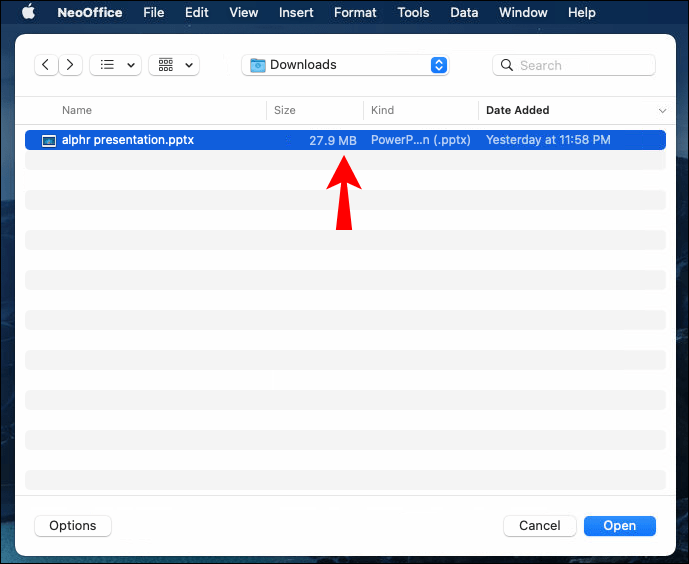
- Выберите вид «Сортировщик слайдов», а затем щелкните значок «Воспроизвести».
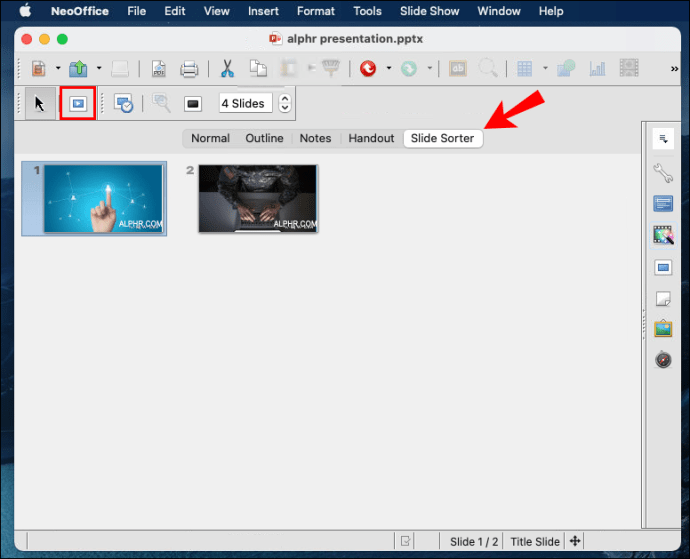
NeoOffice имеет несколько преимуществ. Во-первых, вам не нужно использовать или подписываться на какую-либо конкретную услугу для работы с вашими документами в программном обеспечении. Во-вторых, он всегда актуален, потому что разработчики постоянно следят за программой и сами устанавливают обновления. Им не нужно ждать официального разрешения от владельца компании, такого как Microsoft или Apple, для выпуска новых функций. Наконец, нет коммерческих ограничений на скачивание копий для нескольких людей одновременно.
3. Веб-инструменты
а) Презентации Документов Google
Если вы хотите сделать презентацию без использования PowerPoint, Google Slides - отличный вариант. Это позволяет пользователям легко импортировать свои презентации и удобно делиться ими с другими через облако. Хотя он не обладает теми же функциями, что и Microsoft PowerPoint, это один из самых удобных инструментов для презентаций.
Если вы хотите открыть файл PowerPoint с помощью Google Docs, выполните следующие действия:
- Войдите в свою учетную запись Google Диска.
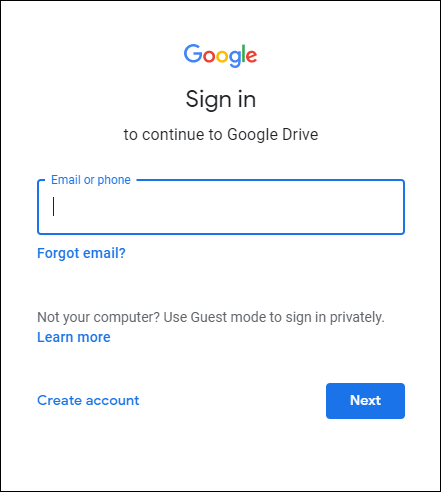
- Нажмите «Создать», а затем выберите «Загрузить файл».
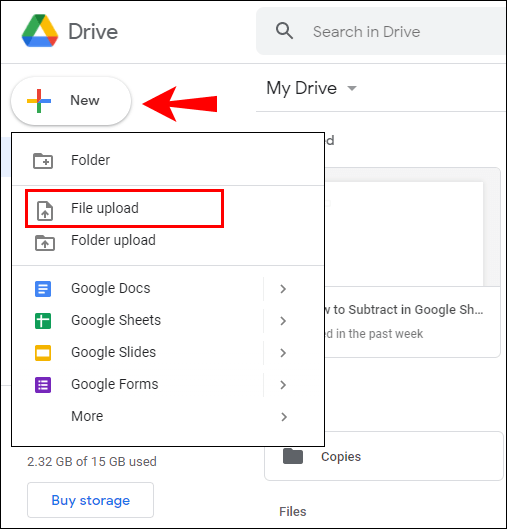
- Перейдите в папку с документом PowerPoint, который хотите просмотреть, и нажмите «Открыть». На этом этапе ваш файл должен начать загрузку. Во время этого процесса он автоматически преобразуется в файл Google Документов.
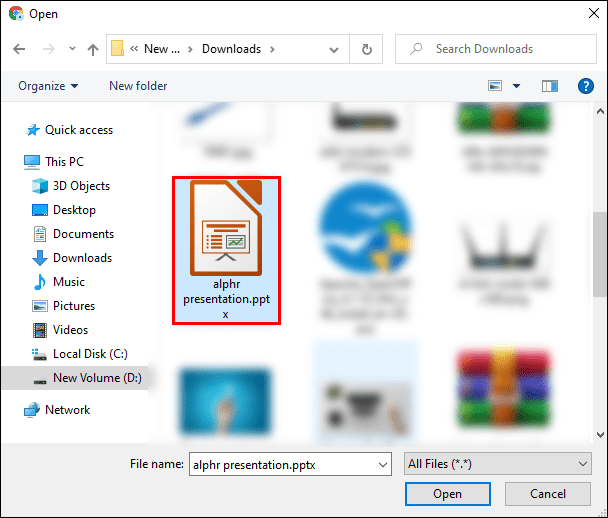
- После успешной загрузки щелкните документ правой кнопкой мыши и выберите «Открыть с помощью».
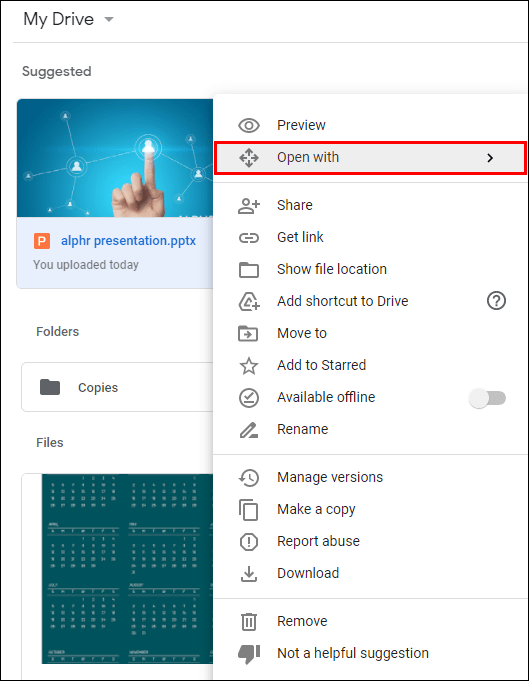
- В раскрывающемся списке выберите «Google Slides».
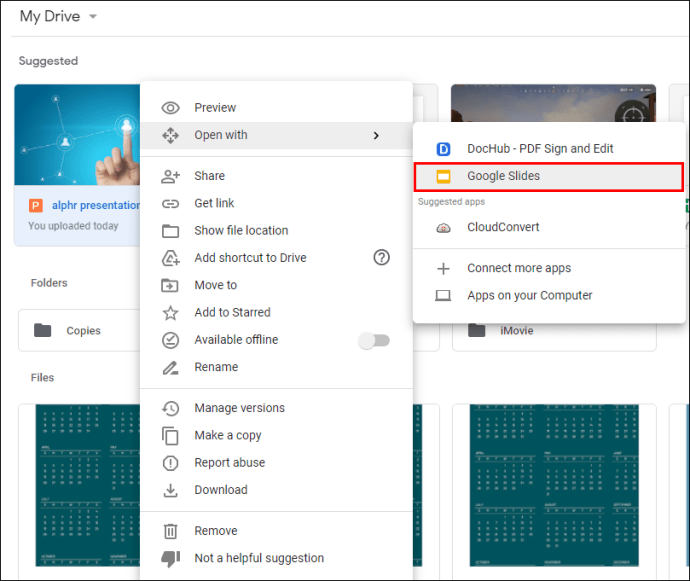
Помимо просмотра файла, вы также можете внести дополнительные изменения по своему усмотрению. Кроме того, вы можете скачать презентацию в различных форматах, включая PPTX, ODP, PDF, JPEG и TXT.
б) SlideShare
SlideShare - это социальная сеть для презентаций. Пользователи могут загружать свои слайд-шоу и встраивать их на другие веб-сайты. Презентации обычно просматриваются, просматривая темы, загруженные другими пользователями в рамках определенной категории (например, бизнес, маркетинг).
Чтобы открыть файл PowerPoint с помощью SlideShare:
- Войдите в свою учетную запись SlideShare.
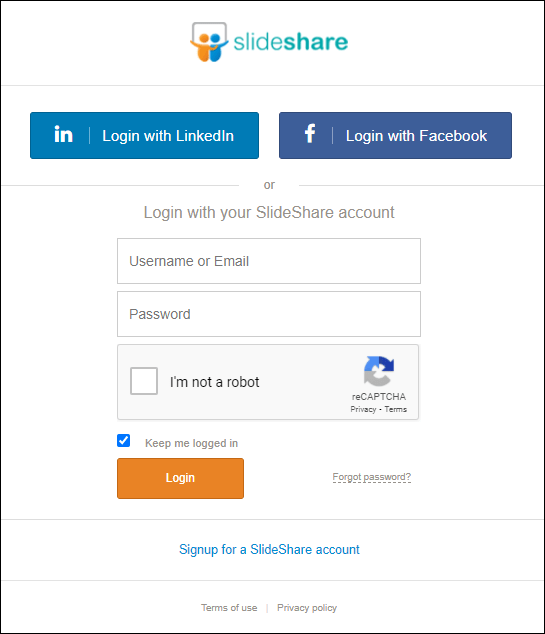
- Нажмите кнопку «Загрузить» в правом верхнем углу.
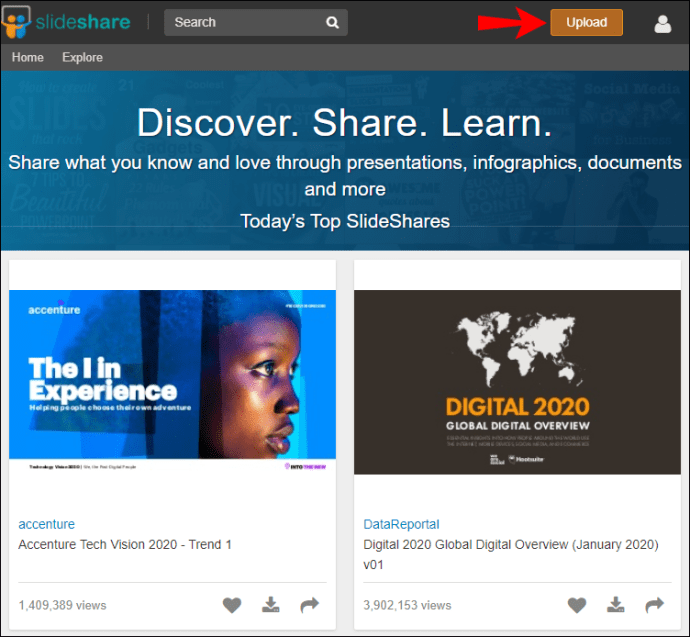
- Перейдите в папку с документом PowerPoint, который хотите просмотреть, и нажмите «Открыть».
- Используйте экран загрузки SlideShare, чтобы заполнить некоторую информацию о вашей презентации. Это включает в себя название вашей презентации, желаемый уровень конфиденциальности (общедоступный, частный или ограниченный) и краткое описание того, о чем ваша презентация.
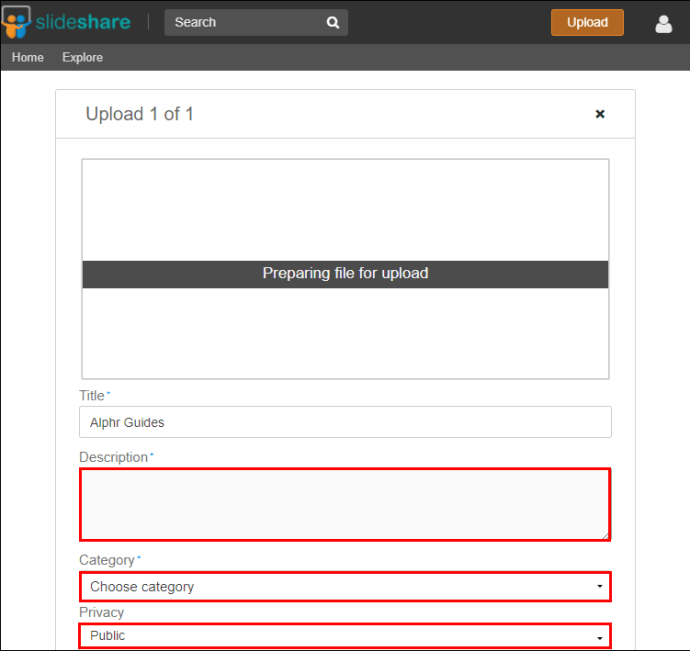
- Нажмите «Опубликовать», чтобы завершить процесс.
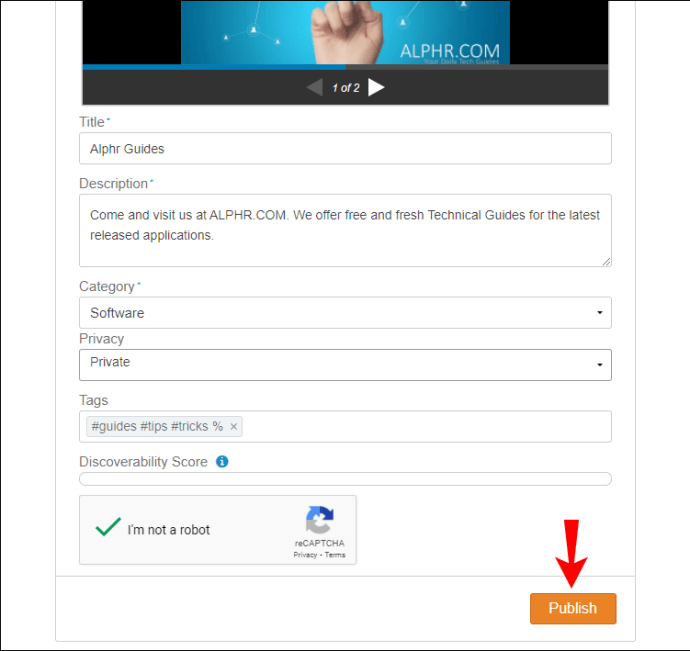
- Щелкните «Мои загрузки», чтобы просмотреть презентацию.
SlideShare имеет свои ограничения. Примечательно, что вы можете загружать файлы PPT только в виде статических слайд-шоу без мультимедийных или анимационных эффектов. Кроме того, качество текста и изображений, которые вы создаете в своей презентации, низкое, поскольку все сохраняется в растровом формате (разрешение 720 x 480 пикселей).
Несмотря на низкое разрешение, SlideShare представляет собой один из лучших способов представить себя и свою работу в интерактивном формате, который приятен для глаз. Вы можете создавать привлекательные, убедительные презентации, которыми можно сразу же поделиться, к которым можно будет получить доступ в любое время.
Fчасто задаваемые вопросы
Как использовать PowerPoint на смартфоне или планшете?
Мобильное приложение Microsoft Office позволяет читать, просматривать и редактировать документы PowerPoint на ходу с помощью iPad, iPhone или устройства Android. Вы можете хранить файлы в облаке и получать к ним доступ из любого места. Приложение разработано, чтобы работать в соответствии с вашим расписанием, легко синхронизируя файлы на ваших устройствах, чтобы обеспечить онлайн и офлайн поддержку.
Вы можете использовать приложение, чтобы открывать файлы на Google Диске или в учетной записи OneDrive и быстро передавать их между устройствами. Более того, вы можете создать документ на одном устройстве, а затем продолжить его редактирование на другом устройстве. Таким образом, приложение идеально подходит для совместного редактирования с другими пользователями.
Приложение доступно как в App Store, так и в Google Play.
Делайте презентации профессионально
PowerPoint - отличная программа для презентаций, но ее альтернативы могут работать лучше в зависимости от ваших потребностей. В этом руководстве мы поделились информацией о том, как работает каждый из доступных вариантов и что делать, чтобы просмотреть документ. Мы уверены, что эта информация поможет вам выбрать идеальный инструмент для презентации вашего следующего проекта.
Вы пробовали какие-либо альтернативы PowerPoint? Дайте нам знать в комментариях ниже.